Pro uživatele Linuxu je přes internet k dispozici mnoho open source přehrávačů médií. Přednost výběru přichází se snadnou instalací a dostupností stabilní verze. Stabilní verze VLC 3.0 je venku a dostupná k použití v době psaní tohoto článku. V tomto článku si ukážeme dva způsoby instalace VLC Media Player v závislosti na tom, zda si zvolíte grafické rozhraní nebo příkazový řádek vašeho systému Debian.
Spustili jsme příkazy a procedury uvedené v tomto článku na systému Debian 10 Buster.
Nainstalujte VLC Player prostřednictvím uživatelského rozhraní
Populární multimediální přehrávač VLC je k dispozici v seznamu spolehlivého softwaru Debian, který si můžete nainstalovat. Poskytuje snadný způsob instalace přehrávače pomocí grafického rozhraní.
Klikněte na ikonu Software na panelu nástrojů Aktivity na ploše Debianu.
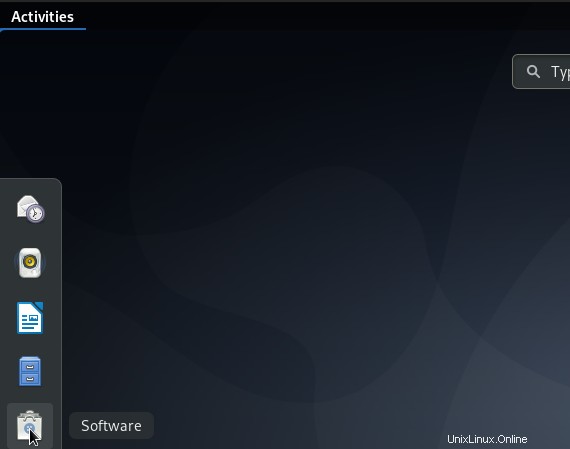
Otevře se nástroj Debian Software, kde můžete vyhledat VLC kliknutím na tlačítko Hledat a zadáním VLC do vyhledávacího pole.
Následující výsledek se zobrazí podle vašeho vyhledávacího klíčového slova:
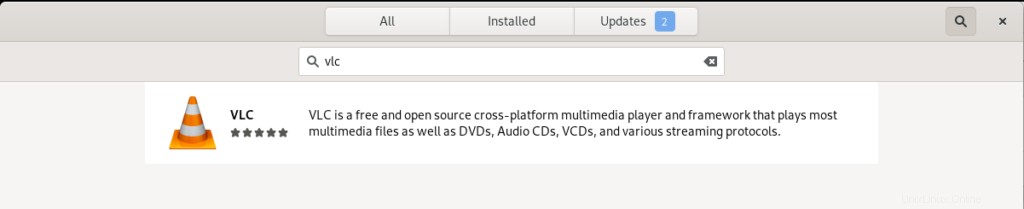
Když kliknete na položku hledání VLC, otevře se následující okno:
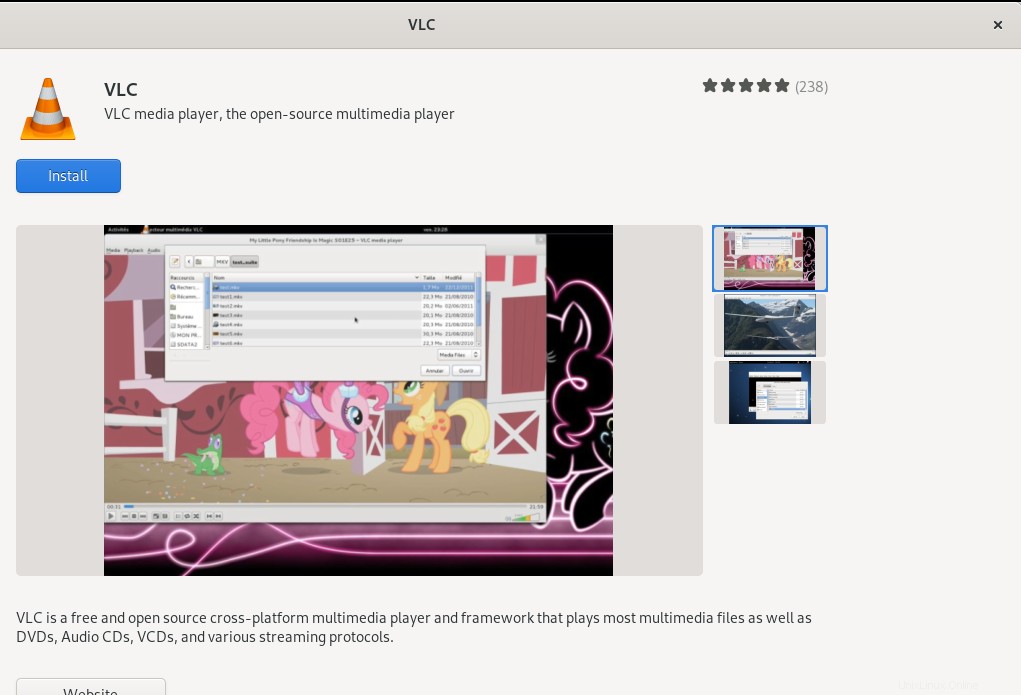
Prostřednictvím tohoto okna můžete nainstalovat nejnovější verzi přehrávače médií VLC kliknutím na tlačítko Instalovat. Poté budete požádáni o ověření prostřednictvím následujícího dialogu, protože pouze oprávněný uživatel může přidávat/odebírat software v Debianu.
+ 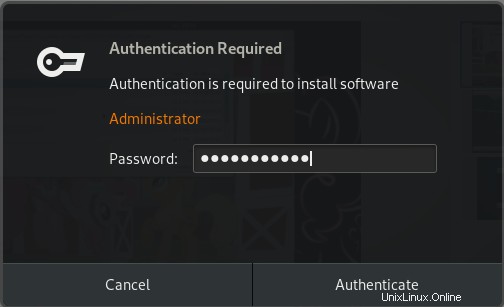 0
0
Zadejte heslo pro privilegovaného uživatele a poté klikněte na tlačítko Authenticate, po kterém bude instalační proces zahájen následovně:
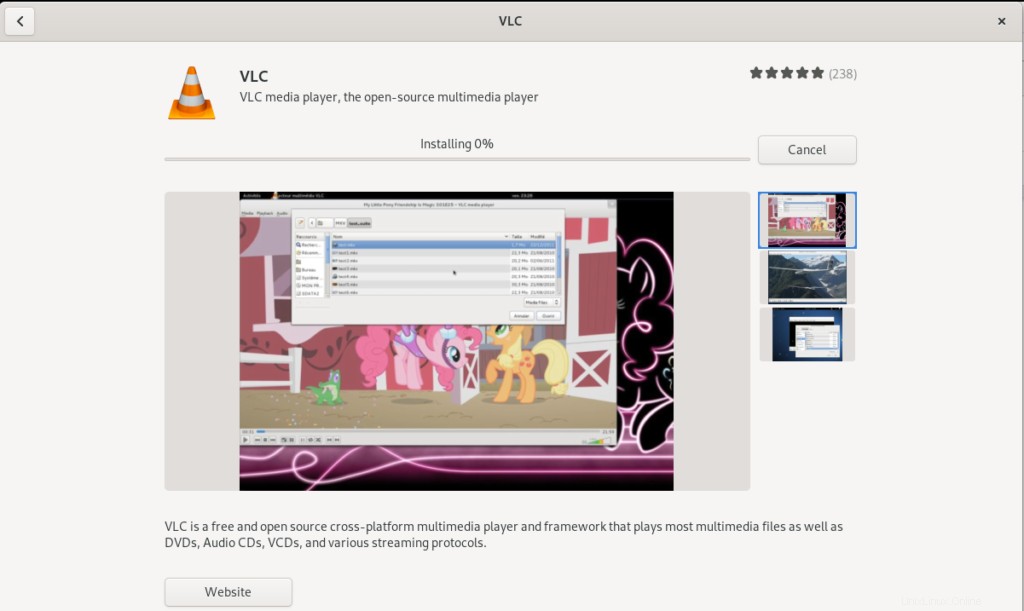
Následující okno indikuje úspěšnou instalaci přehrávače. Můžete jej přímo spustit prostřednictvím tohoto okna a také jej z jakéhokoli důvodu okamžitě odstranit.
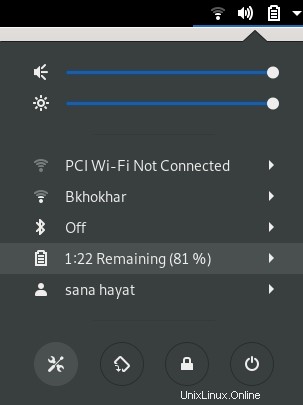
Po dokončení instalace ukončete software Debian.
Spuštění VLC Player
Chcete-li spustit přehrávač VLC, zadejte příslušné klíčové slovo do spouštěče aplikací Debian a klikněte na ikonu přehrávače médií VLC, jak je zobrazeno zde:
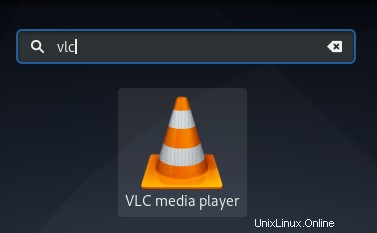
Když poprvé otevřete přehrávač VLC, zobrazí se vám následující zásady ochrany osobních údajů a přístupu k síti. VLC čas od času vyžaduje přístup k síti, proto mu musíte povolit přístup k síti metadat zaškrtnutím políčka zde a kliknutím na tlačítko Pokračovat.
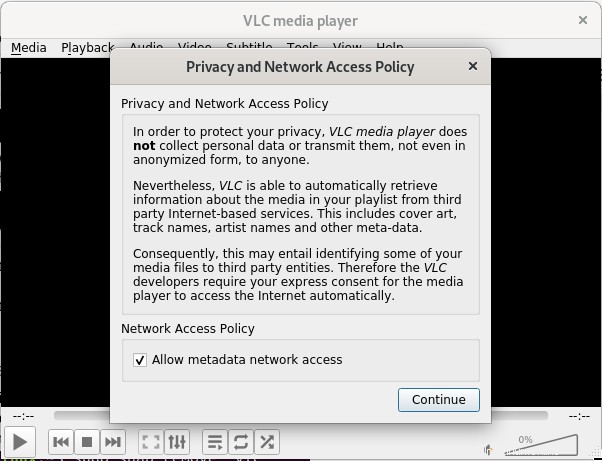
Přehrávač médií se spustí následovně, abyste mohli přehrávat soubory médií:
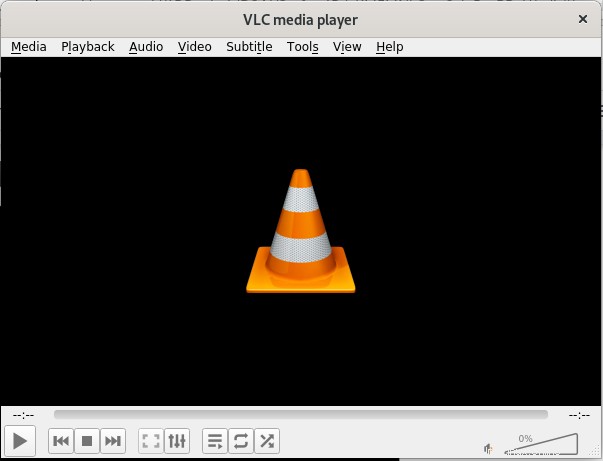
Nastavení VLC jako výchozího přehrávače médií
Ve výchozím nastavení používá Debian k přehrávání mediálních souborů přehrávače hudby a videa Gnome. Svůj systém však můžete nakonfigurovat tak, aby přehrával audio a video soubory prostřednictvím přehrávače VLC, provedením následujících změn:
Přístup k nastavení systému získáte buď prostřednictvím spouštěče aplikací, nebo kliknutím na šipku dolů umístěnou v pravém horním rohu obrazovky. Poté můžete kliknout na ikonu nastavení umístěnou v levém dolním rohu následujícího zobrazení:
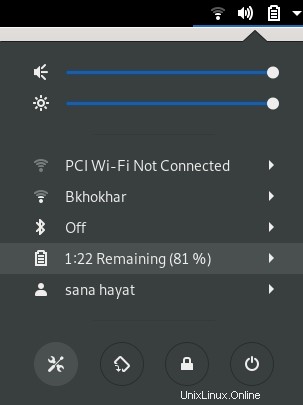
Klepněte na kartu Podrobnosti v levém panelu a poté na kartu Výchozí aplikace v zobrazení Podrobnosti. Na pravé straně se zobrazí výchozí aplikace žalované pro příslušné účely.
Klikněte na rozbalovací nabídku Hudba, která je ve výchozím nastavení nastavena na Rhythmbox. Vyberte ze seznamu přehrávač médií VLC, po kterém se ve výchozím nastavení otevřou všechny vaše hudební soubory v přehrávači médií VLC.
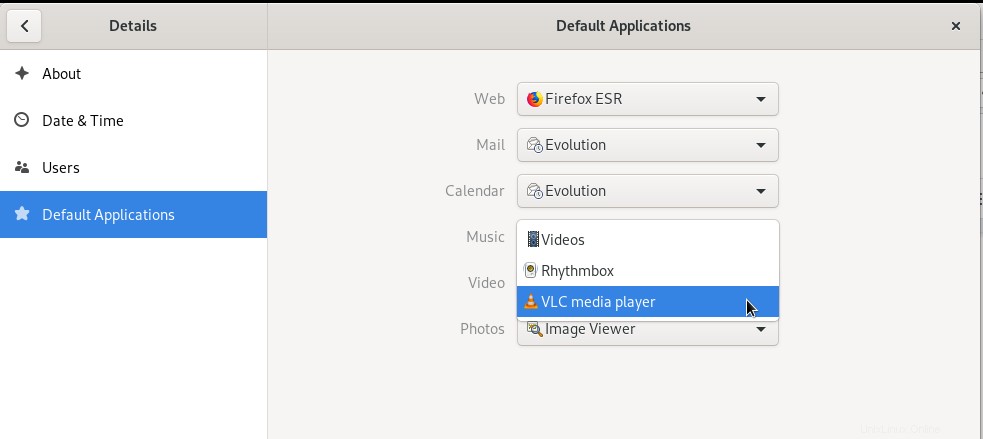
Také vyberte VLC media player z rozevíracího seznamu Video, aby se všechna vaše videa také otevírala v přehrávači VLC ve výchozím nastavení.
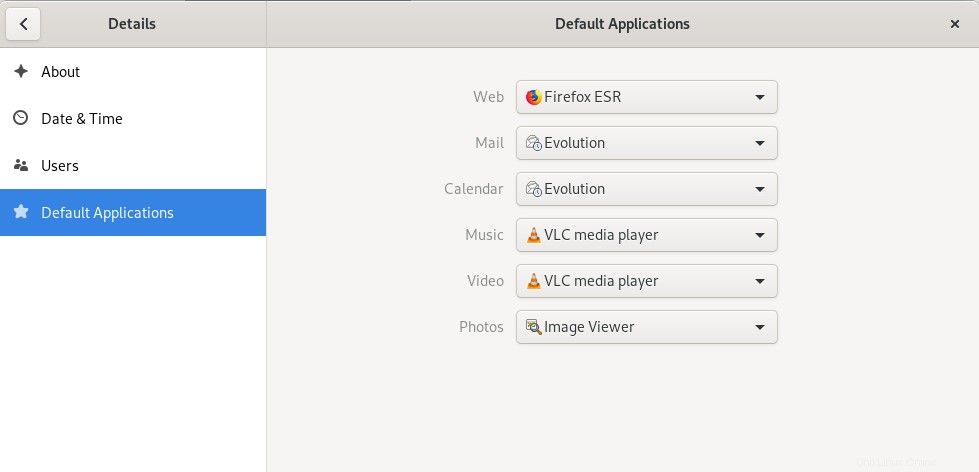
Zavřete nástroj Nastavení.
Odinstalace VLC
Odinstalace přehrávače VLC pomocí grafického rozhraní je velmi jednoduchá. Otevřete Debian Software ze seznamu Aktivity a vyhledejte VLC. Klikněte na položku VLC a poté klikněte na tlačítko Odebrat v následujícím okně:
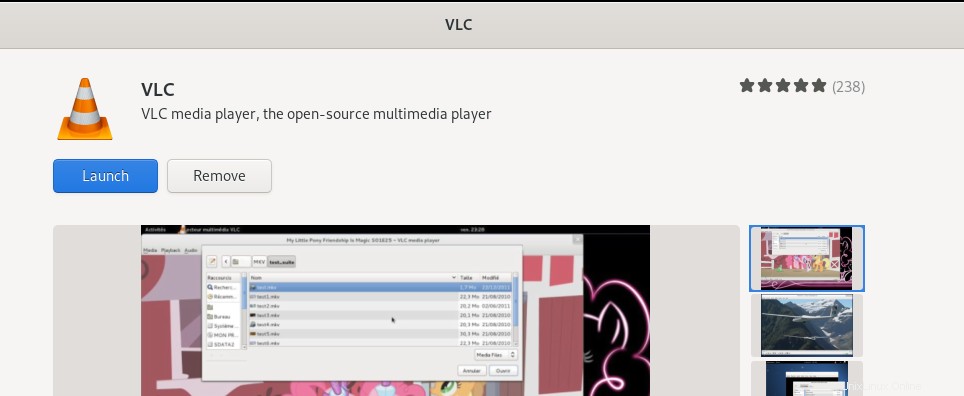
Otevře se následující dialog, který znovu potvrdí, zda chcete přehrávač odebrat.
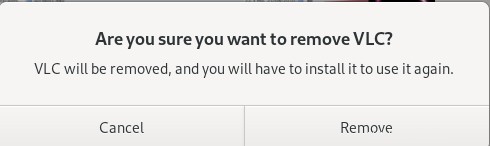
Kliknutím na tlačítko Odebrat potvrďte svou volbu. Vezměte prosím na vědomí, že pouze oprávněný uživatel může instalovat/odinstalovat balíček v Debianu, proto se vám zobrazí následující ověřovací dialog:
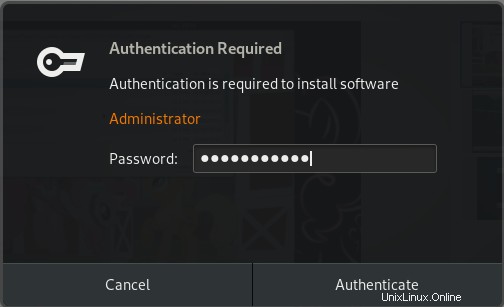
Zadejte heslo pro oprávněného uživatele a klikněte na tlačítko Authenticate. Spustí se proces odstranění a váš software bude odinstalován ze systému.
Instalace VLC na příkazovém řádku
Pokud jako já preferujete instalaci softwaru přes příkazový řádek, zde je návod, jak nainstalovat VLC player přes příkazový řádek.
Instalace balíčku VLC Snap Package
Otevřete příkazový řádek Debianu, terminál pomocí spouštěče aplikací vyhledejte následovně:
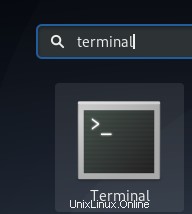
Abyste mohli nainstalovat balíček snap, musíte mít v systému povoleno zařízení snap.
Spusťte následující příkazy, abyste nainstalovali nejnovější Snap Daemon, pokud ještě není nainstalován ve vašem systému:
$ sudo apt-get update
$ sudo apt-get install snapd
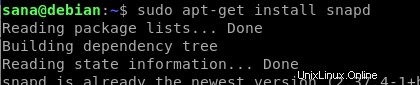
Poté můžete nainstalovat balíček snap pro VLC pomocí následujícího příkazu:
$ sudo snap install vlc

Následující výstup potvrdí úspěšnou instalaci přehrávače VLC a nejnovější verze, která byla nainstalována ve vašem systému

Ke spuštění VLC prostřednictvím terminálu můžete použít následující příkazy:
Chcete-li spustit grafickou verzi softwaru, použijte následující příkaz:
$ vlc
Chcete-li spustit vlc z příkazového řádku bez rozhraní, použijte následující verzi:
$ cvlc
Odinstalování balíčku VLC
Odinstalace softwarového balíčku pomocí příkazového řádku je také poměrně jednoduchá. K odstranění vlc snap ze systému použijte jako root následující příkaz:
$ sudo snap remove vlc
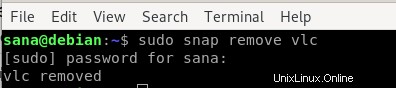
Ačkoli je snap skvělý nástroj pro balení softwaru, můžete jej odstranit kvůli problémům s místem pomocí následujícího příkazu:
$ sudo apt-get remove snapd
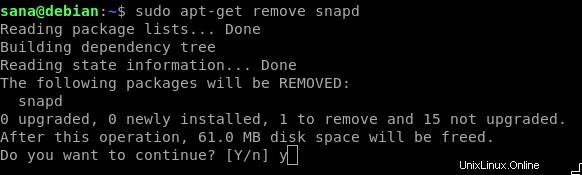
Prostřednictvím tohoto článku jste se naučili několik způsobů instalace/odinstalace a také konfigurace přehrávače médií VLC. Ať už používáte příkazový řádek nebo jste závislí na grafickém rozhraní, můžete nyní nainstalovat a spustit přehrávač VLC a také jej nastavit jako výchozí přehrávač pro spouštění multimédií.